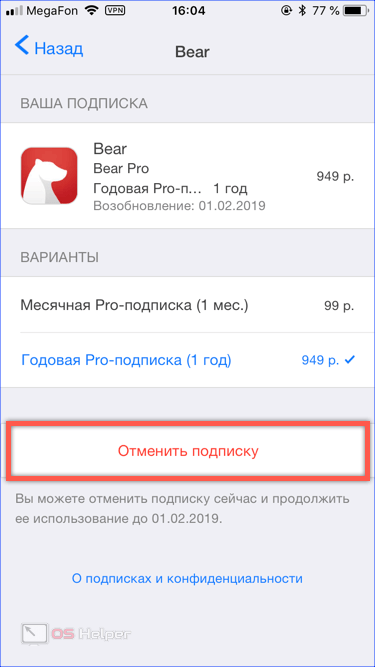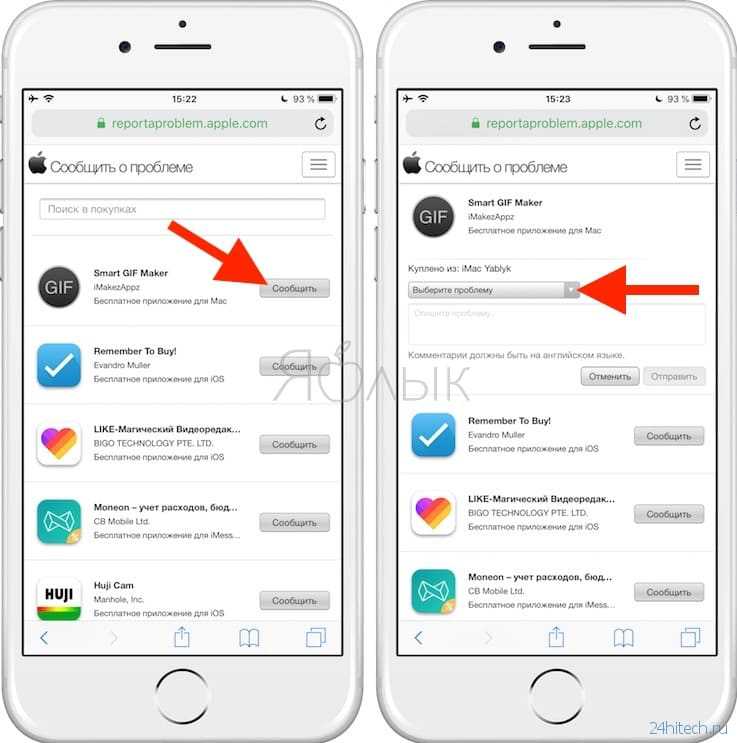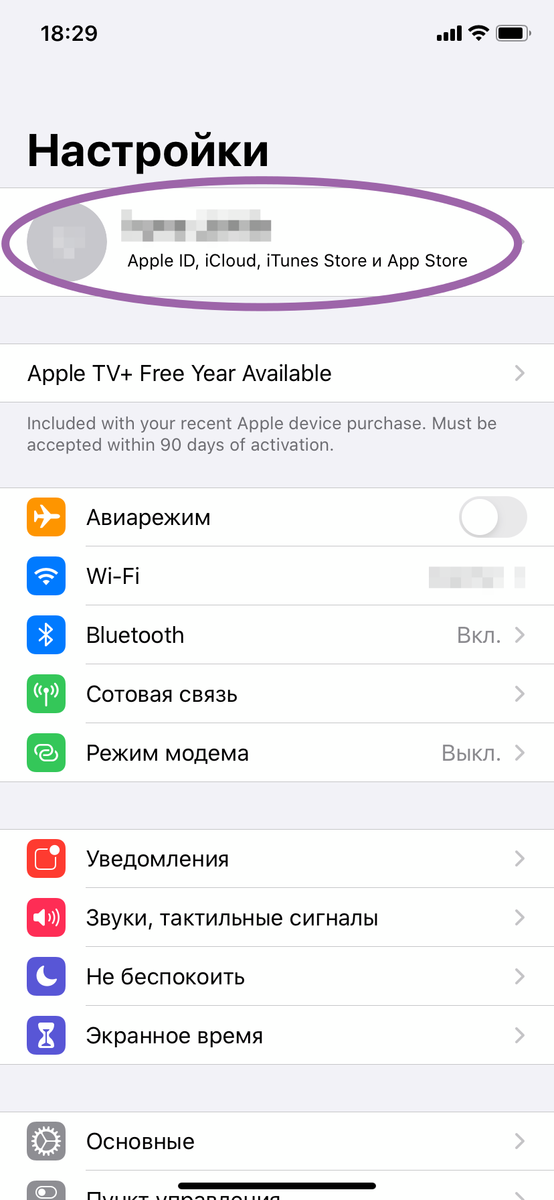Содержание
Отменяем любую подписку в AppStore двумя рабочими способами. Как проверить и отключить платные подписки на Айфоне (5, 6, 7, 8, X) у приложений?
После окончания текущего периода, независимо от того, является ли он частью бесплатной пробной подписки или регулярной периодической подписки, iTunes больше не будет списывать деньги с ваших счетов за нее.
Как отменить подписки в iTunes
С каждым разом Apple и другие компании расширяют количество сервисов, работающих по подпискам. Например, взять хотя бы Apple Music. За небольшую ежемесячную плату вы или вся ваша семья сможете получить неограниченный доступ к музыкальной коллекции iTunes, слушая новые альбомы в режиме онлайн и загружая особенно любимые на устройство для офлайн-прослушивания. Если вы решили отменить некоторые подписки на сервисы Apple, справиться с этой задачей можно через программу iTunes, которая установлена на вашем компьютере, или через мобильное устройство.
Способ 1: Программа iTunes
Тем, кто предпочитает совершать все действия с компьютера, подойдет этот вариант решения поставленной задачи.
Скачать iTunes
- Запустите программу iTunes. Щелкните по вкладке «Учетная запись», а затем пройдите к разделу «Просмотреть».
- Подтвердите переход к данному разделу меню, указав пароль от вашей учетной записи Apple ID.
- В открывшемся окне спуститесь в самый конец страницы к блоку «Настройки». Здесь около пункта «Подписки» вам потребуется щелкнуть по кнопке «Управлять».
- На экране отобразятся все ваши подписки, среди которых вы сможете как изменить тарифный план, так и отключить автоматическое списание. Для этого около параметра «Автовозобновление» отметьте пункт «Выключить».
Способ 2: Настройки в iPhone или iPad
Легче всего контролировать все свои подписки непосредственно с устройства. Не имеет значения, пользуетесь ли вы смартфоном или планшетом, отмена подписки происходит одинаково.
Удаление приложения со смартфона не является отказом от подписки на него. Из-за подобного ошибочного мнения многие пользователи сталкиваются с ситуацией, когда программу или игру стерли с телефона давно, а средства за нее списываются на протяжении долгого периода.
Некоторые разработчики не отправляют писем с предупреждением об автоматическом списании денег после завершения платного периода. Это делается не только с целью получения дополнительного заработка, но и из-за сильной загруженности. Письма также могут не приходить после истечения уже оплаченного срока действия подписки.
Даже после полного отказа от оформленной подписки приложение будет доступно в течение оплаченного ранее периода. Важно обратить внимание на полученное письмо на электронную почту. Всегда при любом изменении в Apple ID на имейл, указанный в аккаунте, приходит письмо, в котором подробно указываются совершенные действия. Отсутствие данного письма говорит о том, что в процессе что-то пошло не так. В подобной ситуации лучше проверить еще раз список подписок спустя день или два.
- В первую очередь необходимо зайти в раздел «Настройки» в вашем гаджете.
- Первая строка в данном разделе — это имя и фамилия человека, на которого зарегистрирован Apple ID.
 Кликаем по данной сроке. Для управления подписками в обязательном порядке требуется наличие доступа к аккаунту. Если вы не авторизованы в Apple ID, не помните свой пароль или девайс принадлежит не вам, вы не сможете удалять или редактировать платные подписки.
Кликаем по данной сроке. Для управления подписками в обязательном порядке требуется наличие доступа к аккаунту. Если вы не авторизованы в Apple ID, не помните свой пароль или девайс принадлежит не вам, вы не сможете удалять или редактировать платные подписки. - Далее необходимо найти строку «iTunes Store и App Store». В зависимости от версии iOS некоторые детали могут немного отличаться по своему расположению.
- В строке «Apple ID» должен быть указан ваш электронный адрес. Нажимаем на него.
- После клика открывается небольшое окно с 4 строчками. Для того чтобы перейти в настройки и подписки, следует выбрать строку «Просмотреть Apple ID». На данном этапе иногда может потребоваться повторный ввод пароля от аккаунта. Особенно в случаях, если вы давно не вводили код доступа.
- В разделе настроек вашего Apple ID появится вся личная информация об аккаунте. Кликаем по кнопке «Подписки».
- Раздел «Подписки» включает в себя два списка: действующие и недействующие.
 В верхнем списке вы найдете все приложения, на которые в данный момент оформлена платная подписка, а также туда включены программы с бесплатным пробным периодом. Во втором списке — «Недействующие» — указаны приложения, оформленная подписка на которые истекла или была удалена. Для редактирования варианта подписки следует нажать на нужную программу.
В верхнем списке вы найдете все приложения, на которые в данный момент оформлена платная подписка, а также туда включены программы с бесплатным пробным периодом. Во втором списке — «Недействующие» — указаны приложения, оформленная подписка на которые истекла или была удалена. Для редактирования варианта подписки следует нажать на нужную программу. - В разделе «Изменение настроек подписки» вы можете указать новый срок действия оформления, а также полностью отказаться от подписки. Для этого требуется кликнуть по кнопке «Отменить подписку».
С этого момента ваша подписка станет отключена, а значит, самопроизвольное списание денежных средств с карты производиться не будет.
Возможные проблемы с подписками в iTunes
В связи с довольно запутанной работой сервиса подписок у многих пользователей возникают проблемы и вопросы. К сожалению, служба поддержки от Apple работает не так качественно, как хотелось бы. Чтобы решить наиболее часто встречающиеся проблемы относительно финансовых вопросов, мы рассмотрели их по отдельности.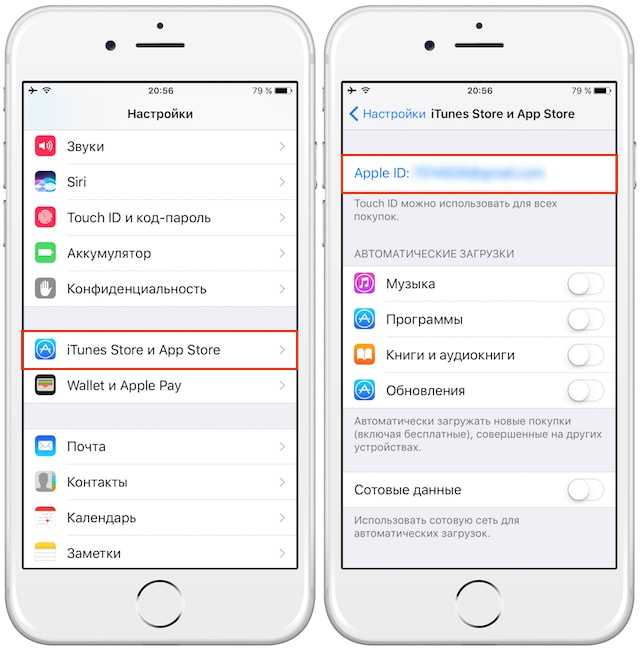
Проблема 1: Нет подписок, но деньги списываются
Иногда возникает такая ситуация, когда вы проверяете свой раздел подписок в iTunes и платных программ там нет, но с банковской карты списывается определенная сумма. Разберем, вследствие чего это могло произойти.
В первую очередь рекомендуем проверить, не привязана ли ваша карточка к другим аккаунтам iTunes. Не важно, как давно это происходило. Вспомните, не указывали ли вы свои данные при помощи родственникам или друзьям. Для того чтобы отвязать банковскую карточку от iTunes, доступа к которому у вас нет, можно обратиться в свой банк или через онлайн-банкинг запретить платежи без смс-подтверждения.
Во-вторых, никогда не стоит игнорировать вероятность технического сбоя. Особенно в период обновления и выхода новых версий iOS возможно, что в аккаунте не отображаются ваши подписки. Проверить список активных подписок можно также через свою электронную почту. При активации платной подписки на любое приложение вы получаете письмо с подтверждением.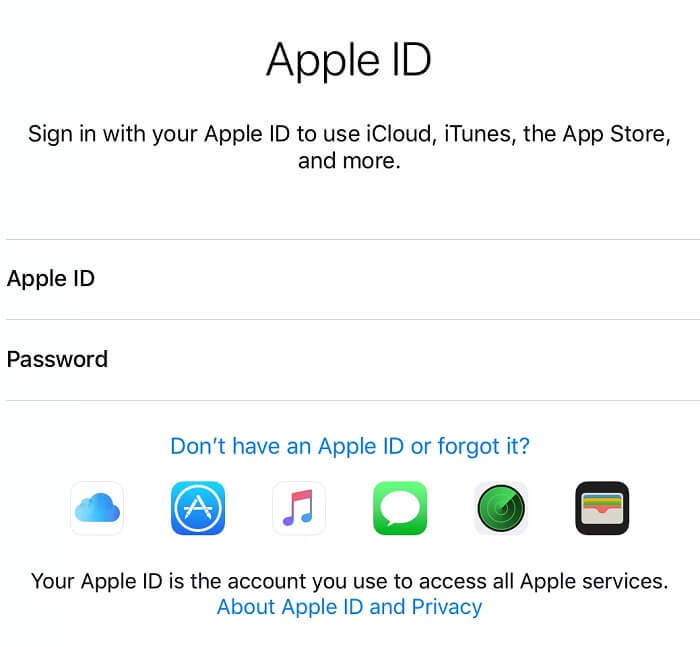 Таким образом можно проверить, на какие программы вы были подписаны ранее, и отменить подписку вышеуказанным методом.
Таким образом можно проверить, на какие программы вы были подписаны ранее, и отменить подписку вышеуказанным методом.
В случае полной уверенности отсутствия подписок или прикрепления карты к другим аккаунтам, необходимо обратиться в службу поддержки Apple, так как ваша карта, возможно, была взломана мошенниками.
Проблема 2: Нет кнопки «Отменить подписку»
Наиболее часто встречающаяся проблема — отсутствие кнопки отмены подписки. С такой ситуацией сталкиваются владельцы аккаунтов, которые вовремя не оплатили пользование приложением. Кнопка «Отменить подписку» высвечивается исключительно в том случае, когда на аккаунте нет задолженностей по оплате счетов. Причем абсолютно не имеет значения, просрочили ли вы платеж за конкретную подписку или за другую. Например, вы некоторое время назад скачали платную игру и установили ее на бесплатный пробный период, который заканчивался по истечении месяца. Спустя 30 дней вместо того, чтобы отменить подписку, вы просто удалили игру и забыли о ней.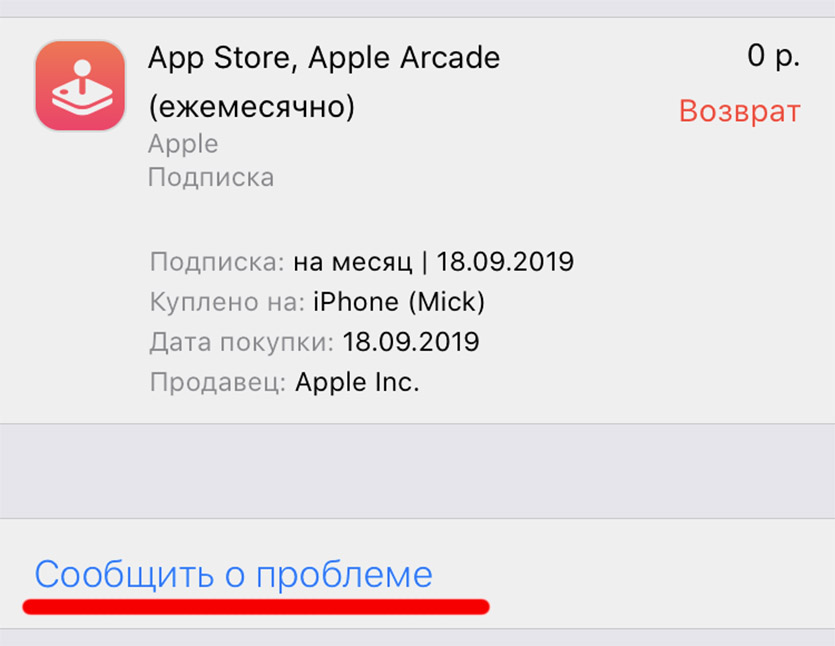
Для решения ситуации в данном случае следует обратиться в службу поддержки конкретного приложения, предварительно выплатив задолженность. Если вы хотите оспорить долг, то также следует составить заявление в службу поддержки программы, изложив ситуацию подробно и объяснив, почему вы считаете, что не должны ничего. Учтите: в большинстве случаев подобные заявления получают отказ. Именно поэтому мы отмечаем, насколько важно внимательно следить за своими подписками.
Из этой статьи вы узнали все актуальные варианты отмены подписки и решение сопутствующих проблем, связанных с невозможностью произвести данную операцию.
Как пользоваться Apple TV+ бесплатно в течение года
При покупке любого iPhone, iPad, iPod touch, Apple TV и Mac после 10 сентября 2019 года, предоставляется бесплатная годовая подписка на Apple TV+. Устройство должно работать на последней версии iOS, iPadOS, tvOS или macOS.
При первом открытии Apple TV+ появится синяя кнопка с предложением подключить подписку на один год.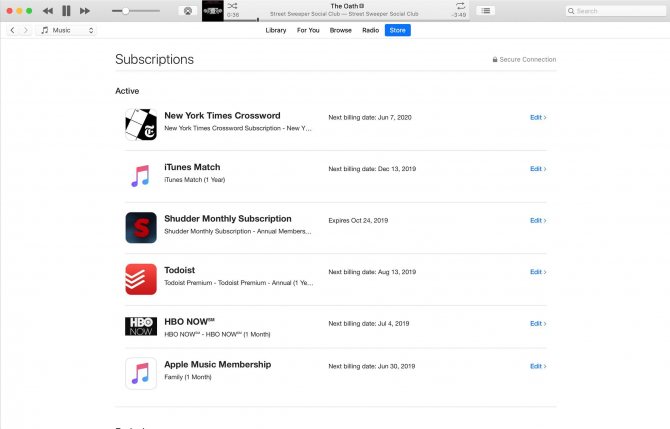
Когда действительно предложение
Пробную подписку можно подключить в течение трёх месяцев с момента покупки устройства.
Если гаджет был куплен в период с 10 сентября по 1 ноября, то три месяца отсчитываются с 1 ноября.
Можно ли отключать подписку
Да, но вы потеряете доступ к Apple TV+ и ко всем сериалам. В случае отмены подписки оставшаяся часть пробного периода сгорает без возможности повторного подключения.
Поэтому не стоит отменять подписку сразу после подключения. Лучше поставьте напоминание на конец октября 2020 года, чтобы не забыть её отключить.
Бесплатная подписка оформляется один раз
Пробный период можно активировать только с одного девайса, независимо от количества приобретённых устройств.
Семейный доступ
Подписку можно разделить с пятью членами семьи. Для этого должен быть настроен Семейный доступ.
Если у вас действует студенческая подписка Apple Music
Apple TV+ входит в стоимость студенческой подписки Apple Music. В таком случае годовой период не подключается.
В таком случае годовой период не подключается.
Что делать, если у вас не отображается подписка на Айфоне?
Если подписка, которую вы хотите просмотреть, удалить, отключить, отказаться, отменить или убрать, не появляется в списке, возможно, вы зашли в другой аккаунт Apple ID – если у вас имеется второй аккаунт, попробуйте зайти в него и посмотрите, решит ли это проблему. Если это не поможет, скорее всего, оплату за данную подписку снимает не Apple, а сторонний поставщик услуг, поэтому вам нужно будет связаться с ним напрямую.
Источники
- https://qfos.ru/otmenit-i-otklyuchit-podpiski-na-iphone/
- https://AppleInsider.ru/tips-tricks/kak-otmenit-podpisku-na-ios-esli-prilozhenie-uzhe-udaleno.html
- https://www.macplus.ru/info/instruktsii/instruktsii-iphone/otmena-platnoy-podpiski-v-app-store.
 html
html - https://lumpics.ru/how-to-unsubscribe-in-itunes/
- https://www.iphones.ru/iNotes/apple-tv-mozhno-polzovatsya-god-besplatno-no-est-ogranicheniya-11-01-2019
Как отменить подписку на Apple Arcade, News + или другую App Store |
Содержание
- 1 Как отменить подписку App Store или News + на iPhone или iPad
- 2 Как отменить подписку App Store или News + на вашем Mac
- 3 Как отменить подписку App Store или News + на Apple TV
- 4 Как повторно подписаться на услугу, которую вы отменили
- 5 Что делать, если вы не можете отменить подписку
- 6 Любые вопросы?
- 7 IOS
Если вы пробовали подписку Apple на Arcade или News +, телевизионные приложения, такие как STARZ или HBO GO, или услуги подписки на музыку, такие как Pandora Premium, но хотите отменить их, прежде чем платить, просто отменить их всего за несколько шагов.
Предпочитаете смотреть чтению? Просто нажмите кнопку воспроизведения на видео выше.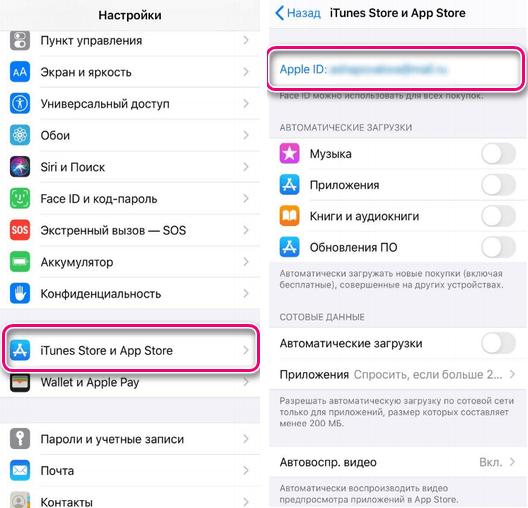
Как отменить подписку App Store или News + на iPhone или iPad
- Запустите настройки приложение.
- Нажмите Itunes Магазин приложений.
Нажмите на ваш идентификатор Apple ID.
- Нажмите Посмотреть Apple ID когда появится всплывающее окно.
- Введите ваш Пароль Apple ID, Идентификатор лица или Touch ID при появлении запроса.
Нажмите Подписки.
- Нажмите Подписка Вы хотите отменить.
- Нажмите Отписаться от рассылки.
Нажмите подтвердить когда будет предложено подтвердить, что вы хотите отменить свою подписку.
После окончания текущего периода, будь то бесплатная пробная версия или регулярная периодическая подписка, iTunes больше не будет выставлять вам счет за эту подписку.
Примечание. Пробная подписка на новости + и Apple Arcade заканчивается, как только вы отмените подписку.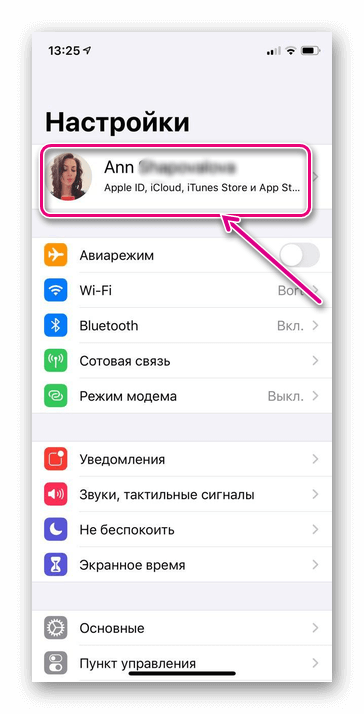 Там нет льготного периода.
Там нет льготного периода.
Как отменить подписку App Store или News + на вашем Mac
Вы можете управлять своими подписками прямо на своем Mac из Mac App Store.
- Открыть Магазин приложений на вашем Mac.
- Нажмите на твой профиль в левом нижнем углу окна App Store.
Нажмите на Просмотр информации в правом верхнем углу окна App Store.
iMore
- Нажмите на управлять в разделе подписок.
Нажмите на редактировать рядом с подпиской вы хотите отменить.
iMore
- Нажмите на Отписаться от рассылки.
Нажмите на Готово.
iMore
Примечание. Пробная подписка на новости + и Apple Arcade заканчивается, как только вы отмените подписку. Там нет льготного периода.
Как отменить подписку App Store или News + на Apple TV
- Перейти к настройки приложение на вашем Apple TV.

- Выбрать Аккаунты> Управление подписками.
- Выберите соответствующую подписку.
- Нажмите Отписаться от рассылки.
- подтвердить отмена.
Примечание. Пробная подписка на новости + и Apple Arcade заканчивается, как только вы отмените подписку. Там нет льготного периода.
Как повторно подписаться на услугу, которую вы отменили
Хотите повторно подписаться на услугу, которую вы однажды отменили? Apple сохраняет ваши прошлые подписки на записи, поэтому вы всегда можете добавить их позже (если они еще есть).
- Запустите настройки приложение.
- Нажмите Itunes Магазин приложений.
Нажмите на ваш идентификатор Apple ID.
- Нажмите Посмотреть Apple ID когда появится всплывающее окно.
- Введите ваш Пароль Apple ID или идентификатор отпечатка пальца при появлении запроса.

Нажмите Подписки.
- Прокрутите вниз до Истекший.
- Нажмите Подписка Вы хотите обновить.
- Нажмите вариант оплаты на который вы хотите подписаться.
Введите ваш Пароль Apple ID или идентификатор отпечатка пальца при появлении запроса.
При повторной подписке с вас будет снята оплата, на которую вы согласились, и ваша подписка будет автоматически продлена, пока вы не отмените ее снова.
Что делать, если вы не можете отменить подписку
Если вы видите подписку в вашем активный список подписок, но вы не видите кнопку отмены, когда вы нажимаете на нее, это означает, что вы уже вызвали отмену, но период подписки еще не истек. Вы можете подтвердить это, отметив дату под подпиской. Это будет читать, Истекает [дата]. Если вы все еще платите за подписку, вместо этого будет отображаться Renews [дата].
Если вы вообще не видите свою подписку в разделе «Подписка», это означает, что вы должны отменить ее непосредственно из источника.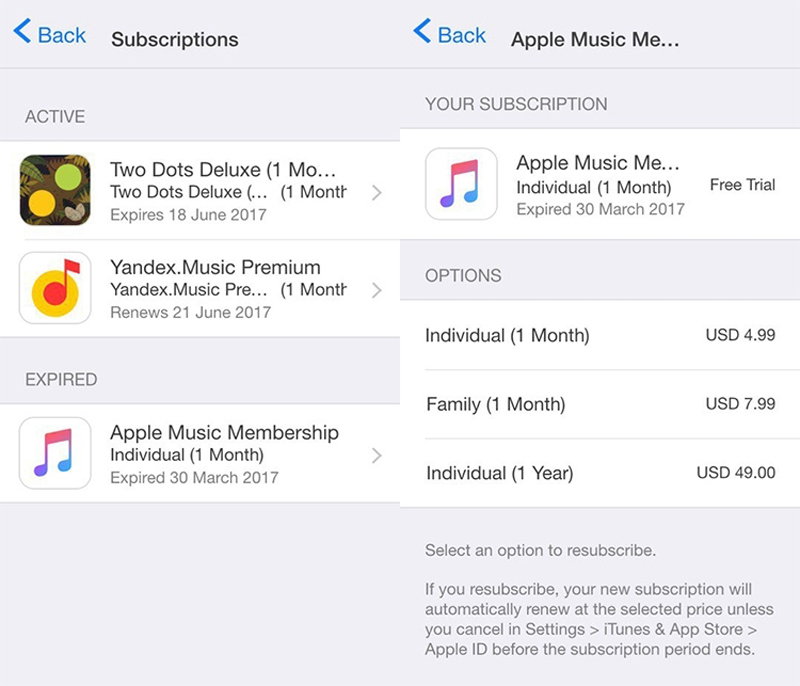
Например, Netflix — это сервис ежемесячной подписки, который не будет отображаться в этом списке. Чтобы отменить свою учетную запись Netflix, вам необходимо перейти на веб-сайт Netflix, войти в свою учетную запись и отменить свою подписку напрямую.
Любые вопросы?
У вас возникают проблемы с отменой подписки, на которую вы подписались в приложении с вашего iPhone, iPad или Apple TV? Дайте нам знать ниже.
Обновлено октября 2019 года: Обновлено для macOS Каталина.
IOS
Оцените статью!
Как отменить подписку в App Store — Maple Labs — На пути к лучшему
перейти к содержанию
Что такое подписка?
С подпиской вы платите за доступ к контенту из приложения или службы в течение определенного периода времени. Например, вы можете подписаться на услугу потокового видео на ежемесячной основе. Подписки автоматически продлеваются, если вы не отмените их . Узнайте о типах подписок и других покупках в приложении.
Если вы оформили бесплатную пробную подписку или подписку со скидкой и не хотите ее продлевать, отмените ее как минимум за 24 часа до окончания пробной версии. Подробнее
Как отменить подписку в App Store на iPhone или iPad
- Запустите приложение Настройки .
- Коснитесь iTunes & App Store .
- Нажмите на свой Apple ID .
- Коснитесь Просмотреть Apple ID , когда появится всплывающее окно.
- Введите ваш Пароль Apple ID или идентификатор отпечатка пальца при появлении запроса.
- Коснитесь Подписки .
- Нажмите на Подписку , которую хотите отменить.
- Нажмите Отменить подписку .
- Коснитесь Подтвердить , когда будет предложено подтвердить отмену подписки.
После окончания текущего периода, независимо от того, является ли он частью бесплатной пробной версии или обычной периодической подписки, iTunes больше не будет выставлять вам счет за эту подписку.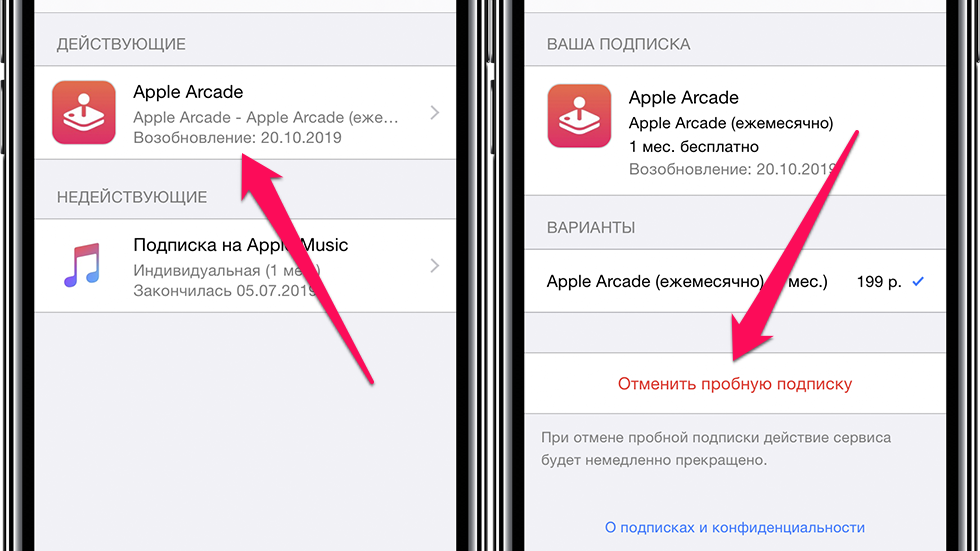
Как повторно подписаться на услугу, которую вы отменили
Хотите повторно подписаться на услугу, которую вы когда-то отменили? Apple записывает ваши прошлые подписки, поэтому вы всегда можете повторно добавить их позже (если они еще доступны).
- Запустите приложение Настройки .
- Коснитесь iTunes & App Store .
- Нажмите на свой Apple ID .
- Коснитесь Просмотреть Apple ID , когда появится всплывающее окно.
- Введите ваш Пароль Apple ID или идентификатор отпечатка пальца при появлении запроса.
- Коснитесь Подписки .
- Прокрутите вниз до Просрочено .
- Нажмите на Подписку , которую хотите продлить.
- Коснитесь способа оплаты , для которого вы хотите повторно подписаться.
- При появлении запроса введите свой пароль Apple ID или идентификатор отпечатка пальца.

При повторной подписке с вас будет снята сумма, на которую вы согласились, и ваша подписка будет автоматически продлеваться до тех пор, пока вы не отмените ее снова.
Что делать, если вы не можете отменить подписку
Если вы видите подписку в списке подписок Active , но не видите кнопки отмены при нажатии на нее, это означает, что вы уже вызвал отмену, но срок подписки еще не истек. Вы можете подтвердить это, отметив дату под подпиской. Он будет выглядеть так: Истекает [дата] . Если бы вы все еще платили за подписку, это было бы Продление [дата] вместо этого.
Если вы вообще не видите свою подписку в разделе «Подписка», это означает, что вы должны отменить ее непосредственно из источника.
Что делать, если вы не видите подписку, которую ищете
Если вы подписались с другим Apple ID
Возможно, при первоначальной подписке вы вошли в систему с другим Apple ID. Войдите в систему с этим Apple ID и проверьте, оплачиваются ли ваши подписки для этой учетной записи.
Войдите в систему с этим Apple ID и проверьте, оплачиваются ли ваши подписки для этой учетной записи.
Изменить или отменить подписки члена семьи
Организатор семейного доступа не может управлять подписками других членов семьи. Попросите членов вашей семьи просматривать, изменять или отменять свои подписки со своих устройств или когда они вошли в систему со своим Apple ID. Вы также можете использовать функцию «Попросить купить» или ограничения, чтобы контролировать, что покупают дети.
Включите функцию «Попросить купить»
Используйте ограничения на iPhone, iPad или iPod touch
Если вы по-прежнему не видите свою подписку и зарегистрировались в приложении (а не через стороннего поставщика), свяжитесь с Apple Поддержка
Как отменить подписку на вашем Mac
Автор
Анкур Тхакур
Следите за своими подписками, отменяя те, которые вам больше не нужны, используя ваш Mac.
Отменить текущую подписку на Apple Music, Apple TV или сторонние приложения легко с вашего Mac. Если у вас есть активная подписка, которую вы хотите отменить, просто следуйте этому руководству. Мы покажем вам, как отменить подписку с помощью Системных настроек и App Store на вашем Mac.
Как отменить подписку в Системных настройках
Выполните следующие действия, чтобы отменить подписку на вашем Mac:
- Откройте Системные настройки Mac и нажмите Apple ID .
- На левой боковой панели нажмите Медиа и покупки .
- Нажмите Управление рядом с Подписками.
- Нажмите Изменить рядом с активной подпиской, которую вы хотите отменить.
- Нажмите Отменить подписку > Подтвердить .
- Наконец, нажмите Готово , чтобы закрыть экран подписки.
Теперь вы успешно отменили эту подписку с помощью своего Mac.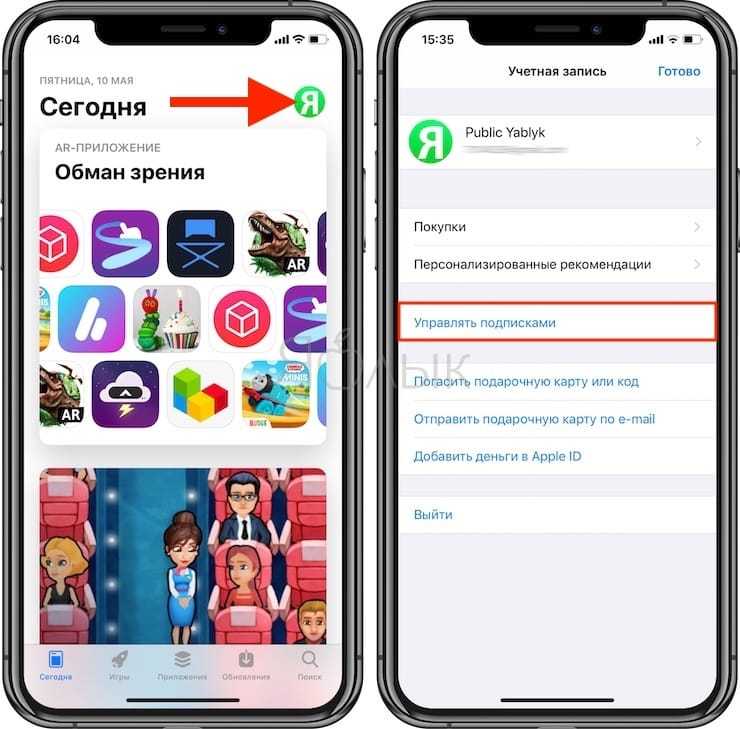
Как отменить подписку в Mac App Store
Еще один способ подписки на вашем Mac — в App Store для macOS. Вот как:
- Начните с открытия приложения App Store и нажмите [Ваше имя] снизу слева.
- Нажмите Настройки учетной записи сверху.
- Нажмите Управление рядом с Подписками.
- Нажмите Изменить рядом с подпиской, которую вы хотите отменить, и, наконец, нажмите Отменить подписку .
Когда подписка заканчивается после ее отмены?
Для большинства подписок, включая большинство бесплатных пробных подписок Apple, даже после их отмены вы можете продолжать пользоваться службой до фактического последнего дня этой подписки (то есть периода, за который вы уже заплатили или который был предложен в качестве пробной версии). .
Однако в некоторых случаях, например при бесплатной подписке Apple TV, вы потеряете доступ сразу после отмены подписки. Поскольку это варьируется от плана к плану, самый безопасный подход — прочитать предложение рядом с кнопкой Отменить подписку или во всплывающем окне Подтвердить отмену . Здесь вы можете увидеть точные условия.
Поскольку это варьируется от плана к плану, самый безопасный подход — прочитать предложение рядом с кнопкой Отменить подписку или во всплывающем окне Подтвердить отмену . Здесь вы можете увидеть точные условия.
Управление подписками на вашем Mac
Вот как вы можете отменить подписку с вашего Mac. Действия по обновлению или понижению текущей подписки аналогичны описанным выше. Просто выберите более высокий или более низкий план (если он поддерживается сервисом) на странице, чтобы редактировать подписки.
После отмены подписки отмена затрагивает все устройства, использующие ваш Apple ID. Другими словами, вам не нужно отменять одну и ту же подписку со всех ваших устройств. Однократной отмены с вашего Mac, iPhone или iPad достаточно.
Подписывайтесь на нашу новостную рассылку
Связанные темы
- Mac
- подписок
- Советы по Mac
Об авторе
Анкур является пользователем Apple более семи лет и уделяет особое внимание инструкциям, исправлениям и советам для iPhone.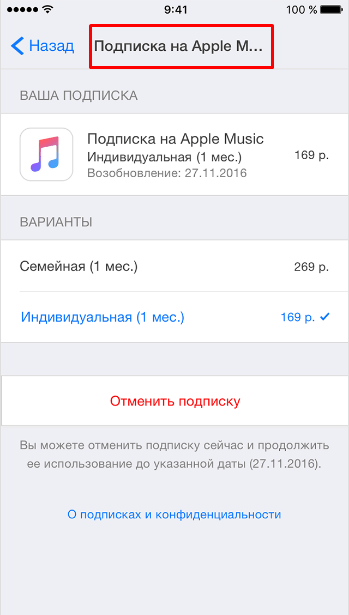
 Кликаем по данной сроке. Для управления подписками в обязательном порядке требуется наличие доступа к аккаунту. Если вы не авторизованы в Apple ID, не помните свой пароль или девайс принадлежит не вам, вы не сможете удалять или редактировать платные подписки.
Кликаем по данной сроке. Для управления подписками в обязательном порядке требуется наличие доступа к аккаунту. Если вы не авторизованы в Apple ID, не помните свой пароль или девайс принадлежит не вам, вы не сможете удалять или редактировать платные подписки. В верхнем списке вы найдете все приложения, на которые в данный момент оформлена платная подписка, а также туда включены программы с бесплатным пробным периодом. Во втором списке — «Недействующие» — указаны приложения, оформленная подписка на которые истекла или была удалена. Для редактирования варианта подписки следует нажать на нужную программу.
В верхнем списке вы найдете все приложения, на которые в данный момент оформлена платная подписка, а также туда включены программы с бесплатным пробным периодом. Во втором списке — «Недействующие» — указаны приложения, оформленная подписка на которые истекла или была удалена. Для редактирования варианта подписки следует нажать на нужную программу. html
html